
Win10 で録画したゲームのオーディオ品質を向上させるにはどうすればよいですか?録画したゲーム ビデオのオーディオ エクスペリエンスを向上させるために、多くのユーザーは品質を向上させたいと考えています。しかし、Win10 ユーザーにとって、ゲームを録画する際の音質をどのように設定するかは依然として謎です。この問題を解決するために、PHP エディタの Apple は、録画したゲームのオーディオの明瞭さを簡単に改善するのに役立つ次の詳細なガイドを特別に提供しました。ゲームのビデオとオーディオをさらに良くするための具体的なセットアップ手順については、以下を読み続けてください。
設定方法:
1. 左下のタスクバーの「スタート」をクリックし、メニューリストで「設定」を選択します。
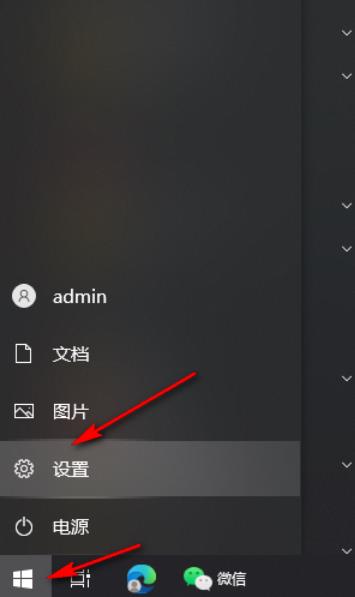
2. 新しいインターフェースに入ったら、「ゲーム」オプションをクリックします。
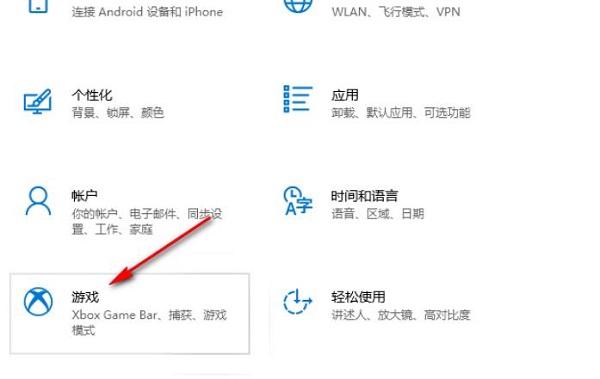
3. 次に、左側の列の [カメラ] オプションをクリックします。
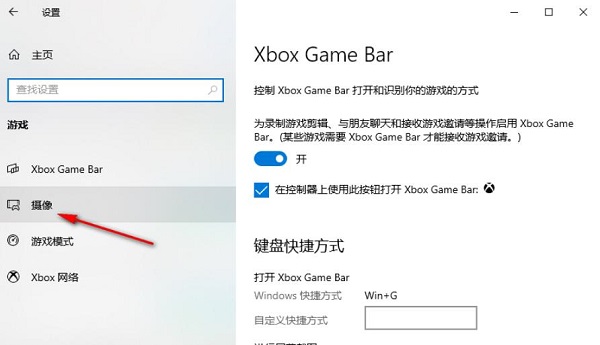
4. 次に、右側で [オーディオ品質] を見つけ、オプション ボックスのドロップダウン ボタンをクリックし、以下のリストから適切なオーディオ品質オプションを選択します。 。 できる。


以上がWin10でゲームを録画する際の音質を設定する方法の詳細内容です。詳細については、PHP 中国語 Web サイトの他の関連記事を参照してください。